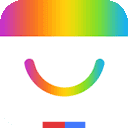子账号自动登录微信小店后台设置技巧分享
时间:2025-06-27 | 作者: | 阅读:0实现微信小店后台子账号自动登录的核心方法是使用浏览器插件或自动化脚本,但需注意安全与合规性。1. 浏览器插件/脚本:可使用可信的密码管理插件自动填写登录信息;2. 自动化脚本(如python selenium):通过代码模拟用户操作实现自动登录,但需具备编程基础并持续维护以适配系统更新。为保障安全,应选择可靠工具、启用双重验证、定期更换密码、监控登录记录,并避免在公共设备上使用自动登录功能。此外,微信登录机制更新、浏览器缓存、插件冲突、网络问题或账号锁定都可能导致自动登录失效,需逐一排查解决。
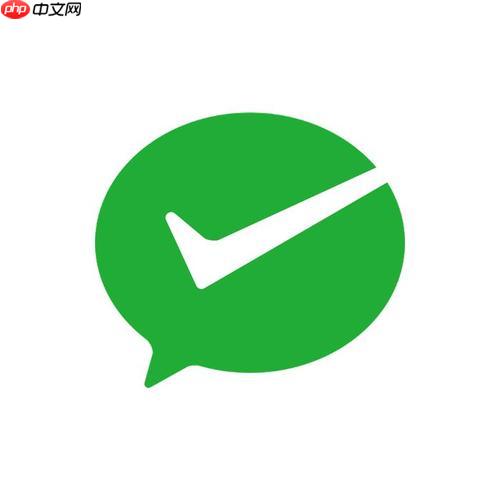
实现微信小店后台子账号自动登录,核心在于利用浏览器插件或脚本,模拟登录过程并保存凭证。但这其中涉及到安全问题和微信的策略,需要谨慎处理。
解决方案
自动登录微信小店后台,本质上是绕过手动输入账号密码的步骤。通常有两种方式:
浏览器插件/脚本: 这类工具可以记录你的登录信息,并在下次访问时自动填写。例如,一些密码管理器的插件就具备这个功能。但要注意,选择信誉良好的插件,避免信息泄露。
自动化脚本(如Python Selenium): 通过编写脚本,模拟用户在浏览器中的操作,包括输入账号密码、点击登录等。这种方式更灵活,但需要一定的编程基础。
无论哪种方式,都需要注意微信小店后台的安全性。不要在不信任的设备上使用自动登录,并定期检查插件和脚本的安全性。此外,微信可能会更新登录机制,导致自动登录失效,需要及时更新插件或脚本。
子账号权限设置与自动登录的关联
自动登录本身不直接影响子账号的权限,但权限设置不当可能导致安全风险。确保每个子账号只拥有必要的权限,避免泄露敏感信息或误操作。例如,财务相关的权限应严格控制。
如何避免自动登录带来的安全风险?
自动登录虽然方便,但也存在安全隐患。以下是一些建议:
- 选择可靠的工具: 使用知名品牌的密码管理器或浏览器插件,避免使用来源不明的工具。
- 启用双重验证: 即使账号密码被泄露,双重验证也能有效防止他人登录。
- 定期更改密码: 定期更换密码,可以降低账号被盗用的风险。
- 监控登录记录: 定期查看微信小店后台的登录记录,及时发现异常情况。
- 不要在公共设备上使用自动登录: 公共设备可能存在安全风险,尽量避免在上面使用自动登录功能。
自动登录失效的常见原因及解决方法
自动登录失效是常见问题,原因可能有很多:
- 微信更新登录机制: 微信会定期更新登录机制,导致原有的自动登录方式失效。解决方法是更新插件或脚本,或者等待开发者修复。
- 浏览器缓存问题: 浏览器缓存可能导致登录信息错误。尝试清除浏览器缓存和Cookie。
- 插件冲突: 某些插件可能与自动登录插件冲突。尝试禁用其他插件,看看是否能解决问题。
- 网络问题: 网络不稳定可能导致登录失败。检查网络连接是否正常。
- 账号被锁定: 如果账号多次登录失败,可能会被微信锁定。尝试重置密码或联系微信客服。
自动化脚本示例(Python Selenium)
以下是一个简单的Python Selenium脚本,用于自动登录微信小店后台。请注意,这只是一个示例,需要根据实际情况进行修改,并承担使用风险。
from selenium import webdriverfrom selenium.webdriver.common.by import Byfrom selenium.webdriver.chrome.options import Optionsimport time# 配置Chrome选项 (无头模式)chrome_options = Options()chrome_options.add_argument(”--headless“) # 无头模式,不显示浏览器窗口# 初始化WebDriver (需要安装ChromeDriver)driver = webdriver.Chrome(options=chrome_options)# 访问微信小店后台登录页面driver.get(”你的微信小店后台登录页面URL“)# 输入账号密码username_field = driver.find_element(By.ID, ”username“) # 替换为实际的账号输入框IDpassword_field = driver.find_element(By.ID, ”password“) # 替换为实际的密码输入框IDusername_field.send_keys(”你的子账号“)password_field.send_keys(”你的密码“)# 点击登录按钮login_button = driver.find_element(By.ID, ”login_button“) # 替换为实际的登录按钮IDlogin_button.click()# 等待页面加载 (根据实际情况调整等待时间)time.sleep(5)# 打印页面标题,验证是否登录成功print(driver.title)# 关闭浏览器driver.quit()登录后复制
重要提示:
- 你需要安装Selenium库和ChromeDriver。
- 将代码中的URL、账号、密码和元素ID替换为实际的值。
- 无头模式下,浏览器不会显示窗口,可以在服务器上运行。
- 这个脚本只是一个示例,可能需要根据微信小店后台的更新进行调整。
- 使用自动化脚本存在一定的风险,请谨慎使用。
福利游戏
相关文章
更多-
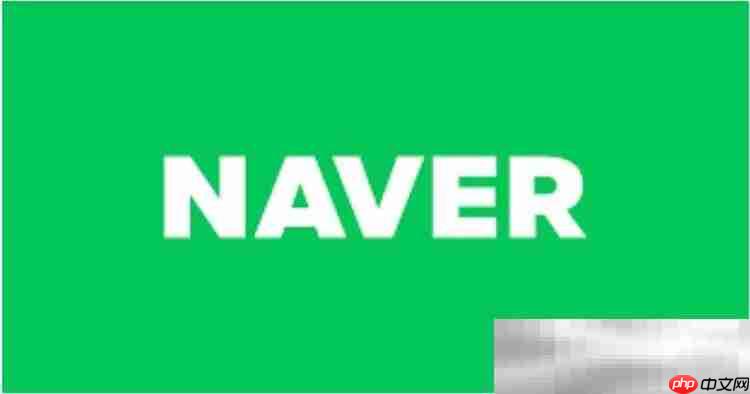
- 韩国Naver账号密码大全(亲测可用最新分享)
- 时间:2025-07-20
-

- 丁香医生如何清理缓存
- 时间:2025-07-20
-
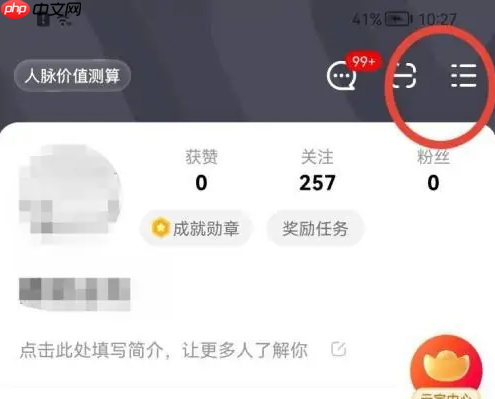
- 淘宝直播app如何设置消息提醒 点淘app开启消息通知教程
- 时间:2025-07-20
-

- 发小红书被违规会怎么样?怎么解决?
- 时间:2025-07-20
-
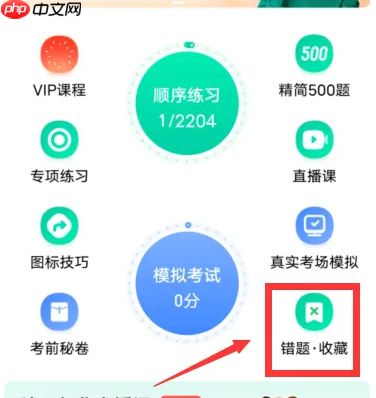
- 驾校一点通如何重新做题清除数据 驾校一点通清空全部错题教程
- 时间:2025-07-20
-

- 蛋花小说如何赚取金币
- 时间:2025-07-20
-
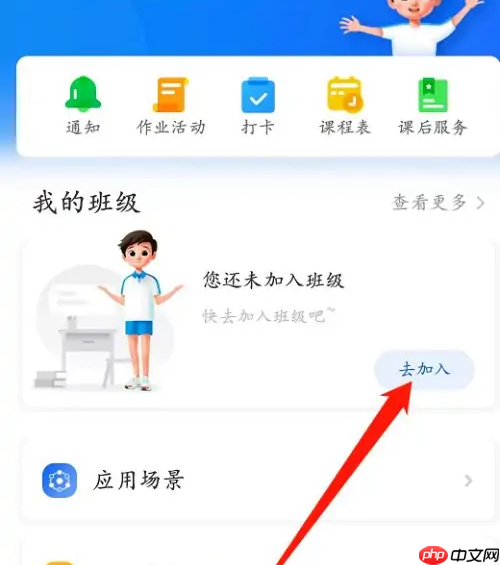
- 智慧中小学作业上传错了怎么办 智慧中小学作业传错了撤回教程
- 时间:2025-07-20
-
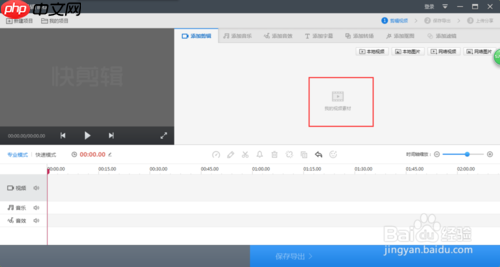
- 快剪辑如何去掉原声 快剪辑去掉视频原声教程
- 时间:2025-07-20
大家都在玩
热门话题
大家都在看
更多-

- 以太坊升级推动DeFi新时代
- 时间:2025-07-20
-

- 周鸿祎感慨国产GPU AI芯片追赶速度令人惊叹:NVIDIA做了30年 华为才做几年
- 时间:2025-07-20
-

- 农夫山泉临期饮料溢价超9倍!曾登最难喝饮料排行榜
- 时间:2025-07-20
-

- 小马倒地5匹大马隧道内“拦路求助” 交警称已到现场处理
- 时间:2025-07-20
-
- 维卡币崩盘了吗?2021真相揭秘!
- 时间:2025-07-20
-
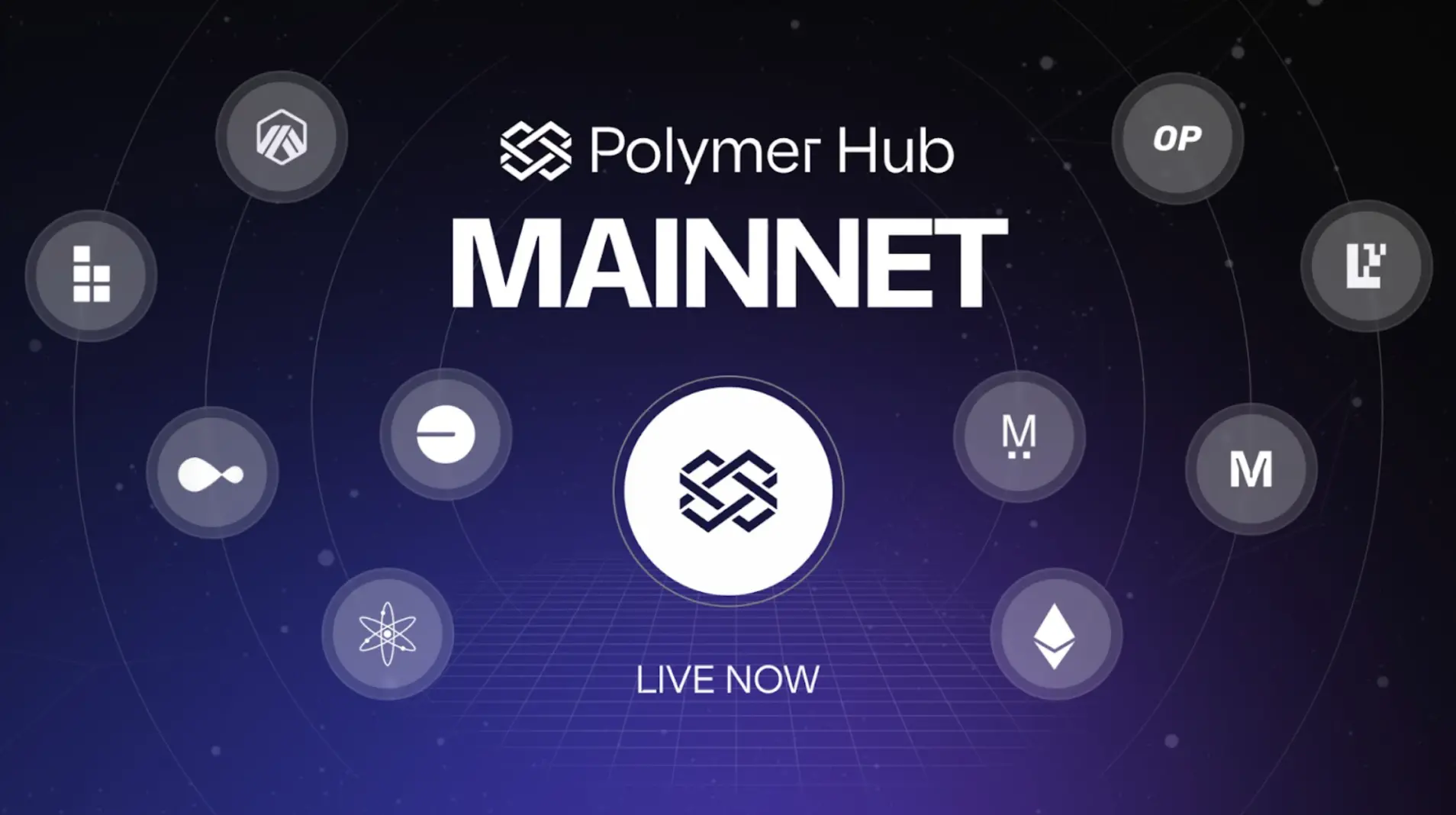
- Polymer推出实时互操作协议,提升以太坊Rollups性能
- 时间:2025-07-20
-
- Luna Classic v2.0.0升级:3月31日引入AI功能
- 时间:2025-07-20
-
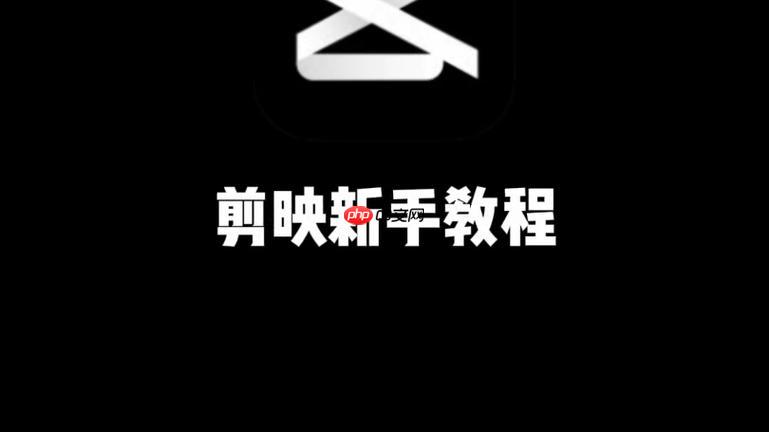
- 剪映如何剪辑短视频 剪映基础剪辑功能使用教程
- 时间:2025-07-20